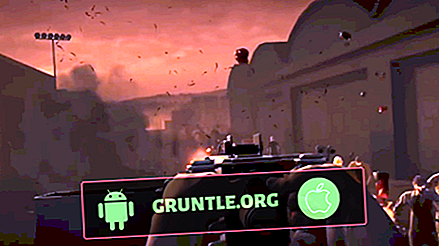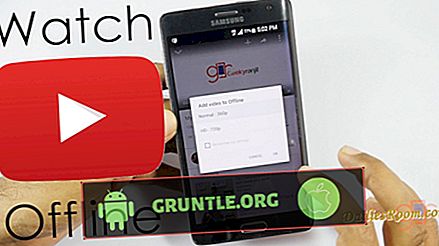Hej Apple fans! Välkommen till en annan artikel om felsökning #iPhoneX. Dagens huvudfrågor handlar om wifi-frågor. Vi täcker också en annan relaterad fråga så förhoppningsvis kommer våra lösningar också att ge dig en idé om du stöter på liknande problem. Tänk på att när det gäller felsökning med iPhone X wifi är alla grundläggande steg desamma. Testa lösningarna som nämns nedan.
Om du letar efter lösningar på ditt eget #iOS-problem kan du kontakta oss genom att använda länken längst ner på denna sida.
När du beskriver ditt problem ska du vara så detaljerad som möjligt så att vi enkelt kan hitta en relevant lösning. Om du kan, vänligen inkludera de exakta felmeddelandena du får för att ge oss en idé var vi ska börja. Om du redan har provat några felsökningssteg innan du skickar ett e-postmeddelande till oss, se till att du nämner dem så att vi kan hoppa över dem i våra svar.
Problem nr 1: Hur man löser iPhone X långsam wifi problem
Mitt hem wifi när det testades på en dator dyker upp på cirka 55 Mbps vilket är normalt för mig. Men när den testas på min iPhone 7 ger den bara 0, 07 Mbps vilket inte är normalt och enheten kämpar för att ladda google och e-post och laddar inte något annat. Det enda sättet jag kan ladda saker är att använda mobildata. Telefonen fungerar bra med data och verkar bara kämpa med wifi. Jag har försökt återställa routern men det påverkar fortfarande inte telefonen.
Lösning: Det är två viktiga saker som du vill kontrollera i den här situationen.
Se till att du ansluter till rätt wifi-nätverk
Du vill se till att du ansluter till rätt wifi-nätverk. Detta är en viktig faktor om det finns många wifi-nätverk i närheten.
Kontrollera routerinställningarna
För det andra är det möjligt att det kan finnas en inställning i din router som begränsar hastigheten på din iPhone X. Om du inte är administratören för din wifi, se till att prata med den personen så att de kan ta bort hastighetsbegränsningen. Om du är den enda som använder eller hanterar din wifi föreslår vi att du ringer din Internetleverantör för hjälp, särskilt om du inte vet hur du ska kontrollera. Om routern inte tillhandahålls av din Internetleverantör, kontrollera routerdokumentationen eller kontakta tillverkaren.
Problem nr 2: Vad gör man om iPhone X wifi fortsätter att koppla bort
Min iPhone kan ansluta till wifi hem om jag slår på och stänger av, men jag märker ofta att den inte använder wifi. Det kör onödigt min dataanvändning. Detta är en ny fråga under de senaste månaderna. Det fick mig att använda 16 GB per månad när jag bara brukade använda 6 GB per månad. Jag borde inte behöva ansluta manuellt till wifi när jag kommer hem. Jag har hela wifi-hemmet med dessa små ISP-märkta PLUME-skidor (wifi-nät). Jag har stor täckning i mitt hus, så det finns ingen anledning att det inte ska ansluta! Några tankar?
Lösning: Det kan finnas ett nätverkskonfigurationsfel som orsakar problemet. Se till att göra följande lösningar nedan för att fixa det:
Återställ nätverksinställningar
Om du återställer nätverksinställningarna återställs alla dataanslutningar till fabriksinställningarna. Detta betyder därför att du förlorar dina nuvarande nätverksinställningar inklusive Wi-Fi-nätverk och lösenord, såväl som serverinställningar som du tidigare har använt på din enhet. Parade Bluetooth-enheter, lagrade kopplade anslutningar och trådlösa nätverk kommer att raderas. Det är ofta en rekommenderad lösning när du hanterar nätverksrelaterade problem som ingen anslutning eller signalproblem som visas på iPhone. Följ dessa steg för att utföra en återställning av nätverksinställningar på den nya iPhone X:
- Tryck på Inställningar för att öppna appen.
- Tryck på Allmänt.
- Tryck på Återställ.
- Välj alternativet för att återställa nätverksinställningar.
- Ange enhetslösenordet om du uppmanas.
- Bekräfta åtgärden.
Efter återställningen kommer din anslutningsstatus att ställas in som standard eller liknande som när din iPhone startades första gången. Flygplansläget är inställt på AV, Bluetooth är på, dataroaming är AV, samt Mobile Hotspot och VPN. Wi-Fi- och mobildata är inställd på ON.
Se till att Auto-Join är aktiverat
När du har återställt enhetens nätverk, se till att alternativet Auto-Join är aktiverat. Detta kommer att tvinga telefonen att ansluta till ditt wifi-nätverk på egen hand när det är inom räckhåll. Här är hur:
- Anslut till din egen wifi.
- Öppna Inställnings-appen.
- Tryck på Wi-Fi.
- Klicka på den blå cirkeln med ett "i" bredvid nätverksnamnet.
- Flytta reglaget för Auto-Join till höger för att aktivera det.
Fabriksåterställning
Om problemet kvarstår vid denna tidpunkt är nästa goda sak att göra att torka av telefonen och återställa all programvaruinformation till standardvärden. Så här gör du:
- Klicka på Inställningar-appen.
- Tryck på Allmänt.
- Tryck på Återställ.
- Välj alternativet Radera allt innehåll och inställningar .
- Om du uppmanas, ange rätt lösenord för att din enhet ska fortsätta.
- Tryck på alternativet för att bekräfta åtgärd.
Fabriksåterställning raderar all användardata. Se till att säkerhetskopiera dina filer till iTunes eller iCloud innan du torkar telefonen.
Problem nr 3: Vad ska man göra om iPhone X inte kan öppna en app
Jag har en iPhone X och för två veckor sedan öppnar inte någon app som inte var inbyggd. Jag tillbringade bara 6 veckor på en plats utan WiFi så jag kunde inte uppdatera någon app. För en vecka sedan skickade jag min telefon med en vän och hon uppdaterade programvaran till 11.4.1, men ändå öppnas inte apparna. Jag har precis fått WiFi och jag har provat många saker som att stänga av iPhone, starta om den, radera alla inställningar, förnyade hyresavtalet på wifi osv. Men ändå kommer apparna inte att öppna. Jag försöker uppdatera en av dem men den förblir i "tänkande" -läget. Jag har just uppdaterat en app på min iPad så min wifi-anslutning är inte problemet.
Lösning: Se till att du också försöker radera appen först och sedan installera om. Om det inte hjälper är det kanske inte kompatibelt med det nuvarande operativsystemet, eller kan ha stött på ett kodningsfel. Försök återställa telefonens inställningar och se vad som händer. Här är hur:
- Tryck på Inställningar på hemskärmen.
- Tryck på Allmänt.
- Tryck på Återställ.
- Klicka på Återställ alla inställningar.
- Ange rätt lösenord för din enhet om du uppmanas.
- Tryck på alternativet för att återställa alla inställningar för att bekräfta åtgärd.
Om du redan har provat det innan du kontaktade oss, eller om ingenting hjälper alls, föreslår vi att du kontaktar apputvecklaren och ber support.
Engagera med oss
Om du råkar ha problem med din egen iPhone, låt oss veta om det så gör vi vårt bästa för att publicera dem och deras lösningar i våra kommande artiklar. Du kan använda den här länken för att kontakta oss för hjälp. Vi kan inte garantera ett svar på varje fråga men vi kan vara säkra på att vi kommer att tömma allt för att hjälpa dig.
Var så detaljerad som möjligt när du beskriver ditt problem så att vi lätt kan diagnostisera problemet. Om du kan inkludera felmeddelanden, popups, försök till felsökningssteg och omständigheter som leder till problemet, skulle det vara till stor hjälp.
Om du råkar ha problem med din egen iPhone, låt oss veta om det så gör vi vårt bästa för att publicera dem och deras lösningar i våra kommande artiklar. Du kan använda den här länken för att kontakta oss för hjälp. Vi kan inte garantera ett svar på varje fråga men vi kan vara säkra på att vi kommer att tömma allt för att hjälpa dig.
Var så detaljerad som möjligt när du beskriver ditt problem så att vi lätt kan diagnostisera problemet. Om du kan inkludera felmeddelanden, popups, försök till felsökningssteg och omständigheter som leder till problemet, skulle det vara till stor hjälp.